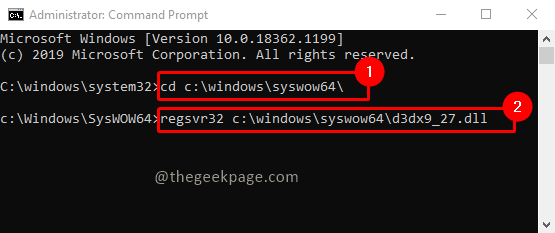Comment corriger d3dx9_27.DLL introuvable Erreur dans Windows 10/11
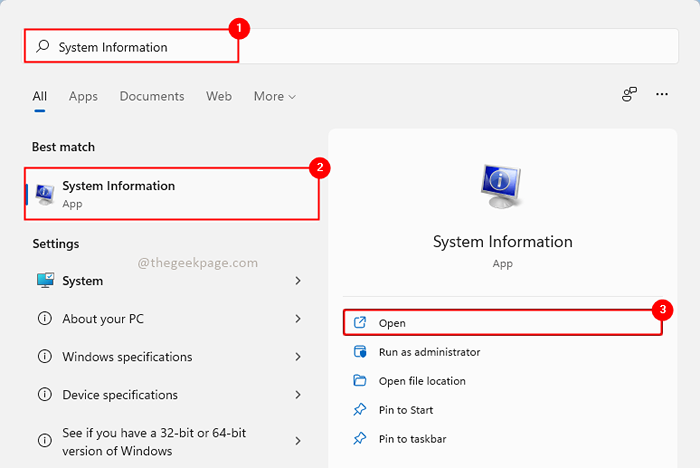
- 4566
- 1483
- Lucas Bernard
Avez-vous rencontré un d3dx9_27.DLL INTUT TROUVE ERREUR Lorsque vous lancez des jeux sous Windows? Oui, de nombreux joueurs Windows obtiennent ce problème. La plupart du temps, cette erreur est due au logiciel DirectX de Windows. D3dx9_27.DLL est une bibliothèque de liaison dynamique (DLL) par Microsoft. Il fait partie du progiciel DirectX. La plupart des jeux Windows utilisent cette fonction DirectX de Windows. Lorsque vous n'avez pas la dernière version de cette DLL, ou lorsque le fichier DLL est corrompu, vous pouvez rencontrer cette erreur. Voyons comment nous pouvons corriger cette erreur.
Note: Vous pouvez essayer de mettre à jour DirectX vers la dernière version pour vérifier si cela résout le problème. De plus, vous pouvez essayer de réinstaller le jeu qui lançait une erreur. La réinstallation peut également aider à obtenir les DLL de version correspondante nécessaires pour le jeu. Parfois, la mise à jour des pilotes de la carte vidéo peut également faire l'affaire pour vous.
Étapes pour corriger d3dx9_27.DLL INSTRUST ERREUR
Étape 1: Vérifions l'architecture du système pour comprendre si votre système est un système 32 bits ou un système 64 bits. Pour ce faire, tapez Informations sur le système dans la barre de recherche et l'ouvrir.
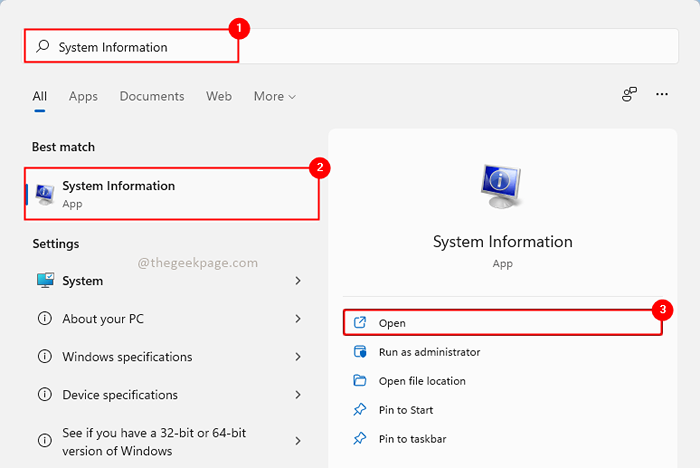
Étape 2: Dans la fenêtre d'information du système, vérifiez le Type de système.
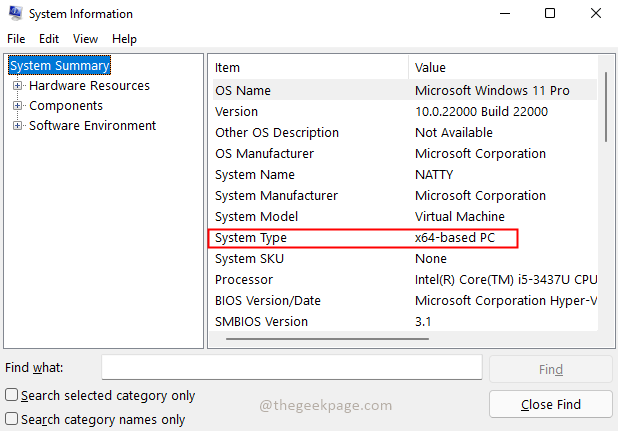
Cas 1: Pour la valeur du type de système x86 PC (système 32 bits) Suivez les étapes ci-dessous
Étape 3: Téléchargez D3DX9_27.DLL avec valeur d'architecture 32 à partir du lien.

Étape 4: Extraire le fichier zip. Après avoir extrait, copiez la DLL sur le chemin ci-dessous.
C: \ Windows \ System32
Note: Assurez-vous de garder une copie du fichier DLL d'origine avant de le remplacer si vous êtes présent dans le dossier.
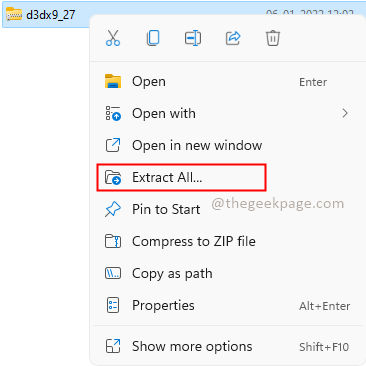
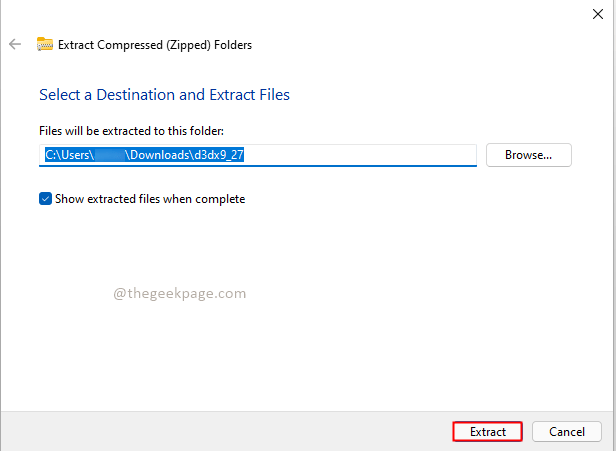
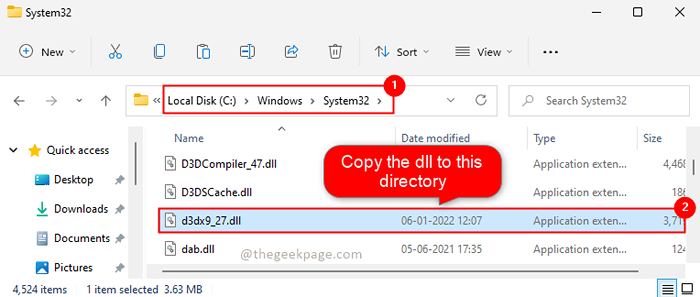
Étape 5: Type Invite de commande dans la barre de recherche et cliquez sur Exécuter en tant qu'administrateur.

Étape 6: Tapez la commande ci-dessous dans l'invite de commande et appuyez sur Entrer.
RegSVR32 D3DX9_27.dll
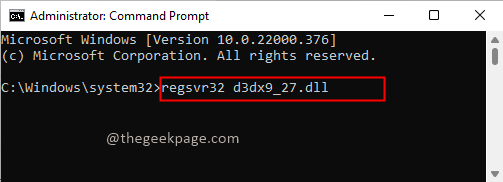
Étape 7: redémarrez maintenant le système. Ça devrait le faire!
Cas 2: Pour la valeur du type de système x64 PC (système 64 bits) Suivez les étapes ci-dessous
Étape 3: Téléchargez D3DX9_27.DLL pour la valeur d'architecture comme 64 en utilisant le lien.

Étape 4: Extraire le fichier zip. Après avoir extrait, copiez la DLL sur le chemin ci-dessous.
C: \ Windows \ System32
Note: Assurez-vous de garder une copie du fichier DLL d'origine avant de le remplacer si vous êtes présent dans le dossier.
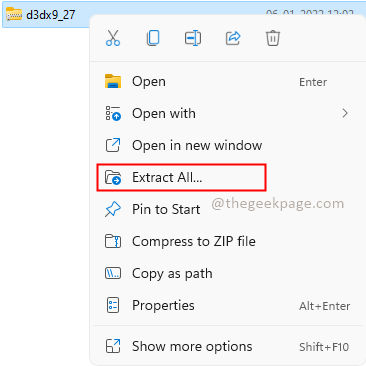
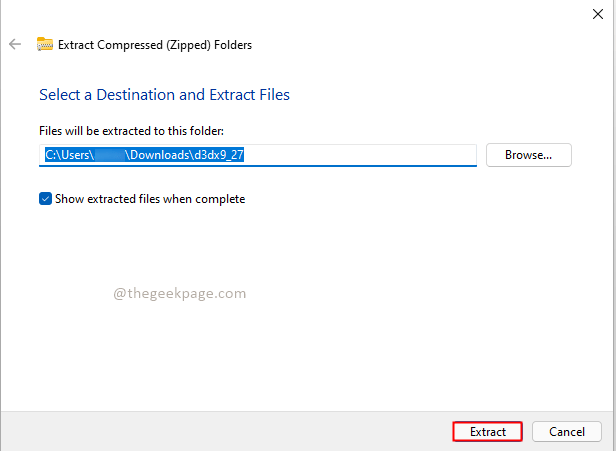
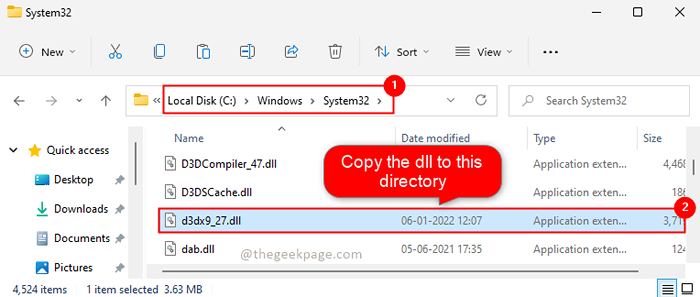
Étape 5: Type Invite de commande dans la barre de recherche et cliquez sur Exécuter en tant qu'administrateur.

Étape 6: Tapez la commande ci-dessous dans l'invite de commande et appuyez sur Entrer Pour enregistrer la DLL.
RegSVR32 D3DX9_27.dll
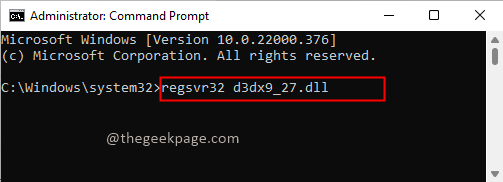
Étape 7: redémarrez maintenant le système. Ça devrait le faire!
Note: Parfois, nous exécuterons un programme 32 bits dans un système 64 bits. Dans de tels cas, nous devons utiliser une DLL 32 bits pour résoudre le problème. Donc, si vous êtes toujours confronté à des problèmes dans un système 64 bits, vous devez continuer avec les étapes ci-dessous.
Étape 8: Téléchargez le fichier DLL 32 bits à partir du même lien.

Étape 9: Extraire le fichier zip. Après avoir extrait, copiez la DLL sur le chemin ci-dessous.
C: \ Windows \ Syswow64 \
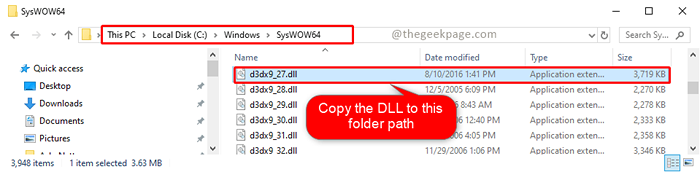
Étape 10: Type Invite de commande dans la barre de recherche et cliquez sur Exécuter en tant qu'administrateur.

Étape 11: Tapez la commande ci-dessous dans l'invite de commande et cliquez Entrer.
CD C: \ Windows \ Syswow64 \
Étape 12: Tapez la commande ci-dessous et appuyez sur Entrer
regsvr32 c: \ windows \ syswow64 \ d3dx9_27.dll
Étape 13: Redémarrez maintenant le système. Votre problème doit être résolu maintenant!.
Nous espérons que votre problème est résolu! Veuillez commenter et faire nous savoir si vous êtes toujours confronté au problème. On sera ravis de vous aider. Merci pour la lecture. Bonne lecture!!
- « Correction du code d'erreur 80090016 Dans Microsoft Teams, le module de plate-forme de confiance a mal fonctionné
- Fix Windows Host Process Rundll32 a cessé de fonctionner dans Windows 11/10 »